 Linux/Ubuntu поддерживается при работе с вебинар залом, на большинстве сборок, кроме функции показа своего экрана.
Linux/Ubuntu поддерживается при работе с вебинар залом, на большинстве сборок, кроме функции показа своего экрана.
Есть несколько ньюансов, которые нужно учесть, чтобы вебзал корректно работал:
В настройках флеш плеера разрешите доступ к нашему домену. (rooms.webinar.tw)
Если разрешение не решило проблему запуска, попробуйте установить Mozila Firefox и Аддон Flash-Aid
Показ своего экрана ведущие не смогут сделать на Linux/Ubuntu, так как необходима установка дополнительного ПО, которое разработано только для Windows и IOS. Гости могут присутствовать на вебинаре полноценно. Ведущим рекомендуем установить в качестве второй ОС, Windows.
Все заявки активации обрабатываются в течении 4-24 часов с момента оплаты. Если оплата произведена банковским платежем, то необходимо выслать квитанцию о оплате, по адресу info (собака) webinar.tw, для ускорения активации.
Для отключения списка пользователей, а также отображения флагов страны участника вам нужно:
- Войти в панель управления
- На главной странице кликнуть кнопку Настройки
- В разделе Настройки поведения вебинара снять галки напротив значение - Сделать список участников видимым - Показывать флаги в списке пользователей
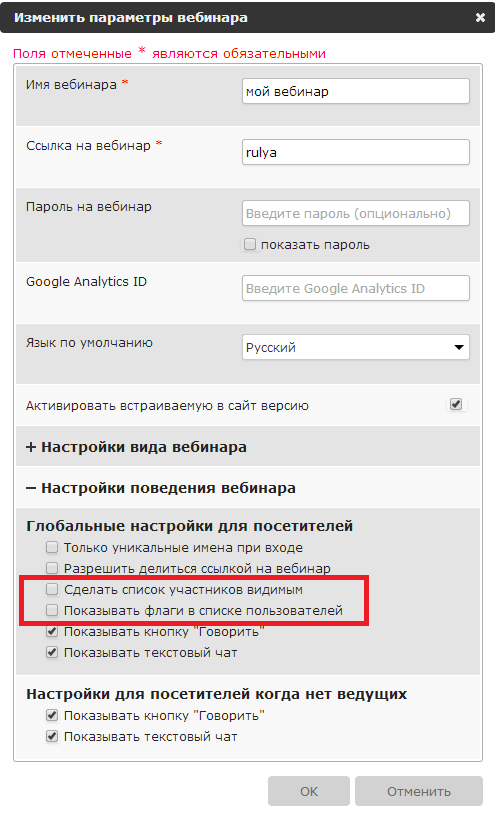
К сожалению в большистве случаев это не возможно. Для того чтобы избежать подобных неудобств, мы ввели в настройках управления вебзалом, возможность задавать альтернативное имя изменяя окончание адреса вебзала. Пример http://rooms.webinar.tw/vashenazvanie вместо http://rooms.webinar.tw/10011000 Рекомендуем его и использовать.
Сменить окончание ссылки задав свое можно в панели управления залом, главная страница кликнув по кнопке Настройки, далее в поле Ссылка на вебинар ввести свое название.
Тоесть даже если ваш зал будет удалён, то вы всегда сможете в новом зале активировать ваше альтернативное старое название, и далее использовать его. Ваши пользователи ничего и не узнают.
P/S. Только имя должно быть уникальным, и чтобы за время пока удалён вебзал, альтернативное имя никто не занял.
Да, возможен. Вы можете загружать в зал заранее подготовленные документы в pdf формате
Для загрузки файлов pdf , войдите в панель упралвения залом, раздел Документы, нажмите кнопку Добавить файлы. Выберите у себя на ПК файл pdf и загрузите его. После конвертации файл будет доступен в зале.
Загрузку так же можно выполнить и в зале. Раздел Материалы, Документы, Добавить файлы.
Для смены тарифного плана, вам необходимо обратиться в службу поддержки, создав тикет с биллинг интерфейса платформы.
В тикете необходимо указать тарифный план, на который желаете перейти. Вам будет выставлен счёт на оплату, оплатив который, тариф будет изменён.
Расчёт смены тарифа, происходит следующим образом:
сумма большего - сумма меньшего тарифного плана = сумма которую клиент должен заплатить за переход на другой тарифный план. Дата окончания тарифного плана не изменяется.
Смена тарифного плана производится в течении 1- 12 часов в рабочие дни.
Используя API вы можете реализовать автоматический вход в зал с вашего сайта.
Пример ссылки автовхода и описание используемых переменных.
1) Вебинар без пароля
https://rooms.webinar.tw/{ЯЗЫК}/{ССЫЛКА}/{ИМЯ-ГОСТЯ}
2) Вебинар защищенный паролем
https://rooms.webinar.tw/{ЯЗЫК}/{ССЫЛКА}/{ИМЯ-ГОСТЯ}/{ПАРОЛЬ}
Где:
- {ЯЗЫК} - язык интерфейса вебинара; может принимать такие значения: en - Английский, ru - Русский, uk - Украинский
- {ССЫЛКА} - ссылка на вебинар, которую Вы задавали в настройках Вашего вебинара
- {ИМЯ-ГОСТЯ} - любое имя для входящего на вебинар гостя обработаного функцией urlencode, например Иван Петров; смотрите тут
- {ПАРОЛЬ} - пароль закодированный в MD5; смотрите тут
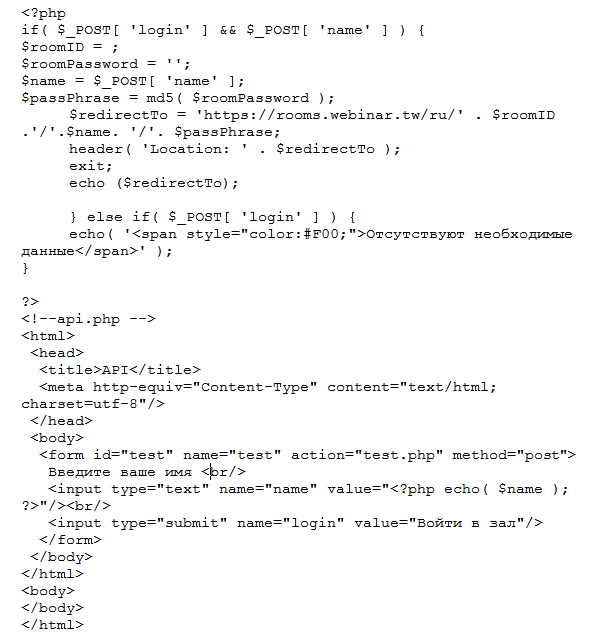
С камерой подвисает видео при недостаточной скорости интернета у преподавателя либо у обучаемых. Это решается простым отключением видео потока, либо у ведущего, либо у слушателя. Для этого достаточно навести курсор мыши на окно ведущего, и кликнуть по значку камеры.
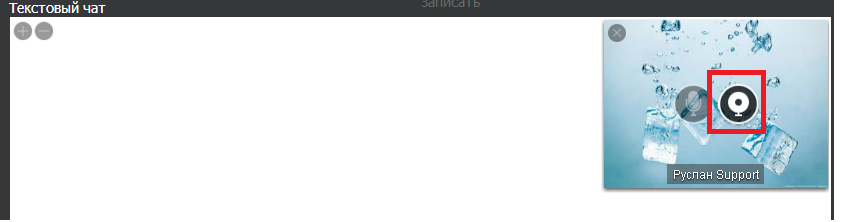
Либо увеличением скорости интернета. По поводу увеличения скорости обратитесь пожалуйста к своему провайдеру интернета.
Владелец вебзала имеет возможность сменить адрес ссылки. Тоесть окончание ссылки на вход вебзала, можно заменить на название вашей компании к примеру. Для этого необходимо войти в панель управления залом и на главной странице кликнуть настройки. В поле ссылка на зал ввести свое значение. Пожалуйста, используйте только английские буквы a-z, а также цифры.
В панели управления залом, на главной странице, кликните кнопку Скопировать ссылку для приглашения участников. Далее эту ссылку вы можете выслать своим слушателям.
Персональные ссылки модераторов находятся в разделе Ведущие вебинаров. Скопировать их можно нажав Кликните чтобы скопировать ссылку для приглашения ведущего на вебинар